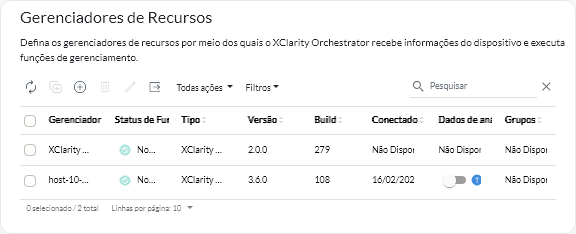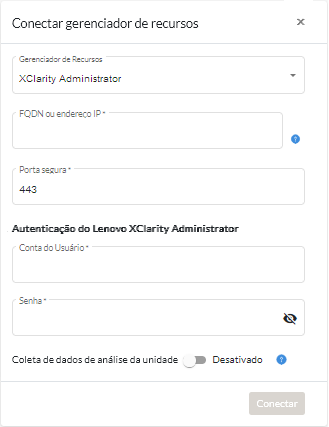Conectando gerenciadores de recursos
O Lenovo XClarity Orchestrator monitora e gerencia dispositivos por meio de Gerenciadores de Recursos e Aplicativos.
Antes de iniciar
Você deve ser membro de um grupo de usuários local ao qual a função predefinida de Supervisor é atribuída.
O XClarity Orchestrator pode oferecer suporte a um número ilimitado de gerenciadores de recursos que gerenciam, coletivamente, um máximo de 10,000 dispositivos no total.
Verifique se o Gerenciador de Recursos é compatível (consulte Hardware e software compatíveis).
Verifique se os gerenciadores de recursos estão online e acessíveis na rede no XClarity Orchestrator.
Assegure-se de que a conta do usuário que você usa para autenticação no gerenciador de recursos tenha os privilégios corretos. No XClarity Administrator, as contas do usuário devem ser atribuídas à função lxc-supervisor, lxc-admin, lxc-security-admin, lxc-hw-admin ou lxc-recovery.
Certifique-se de que o gerenciador de recursos não tenha o número máximo de encaminhadores de eventos suportados. O XClarity Orchestrator cria um encaminhador de eventos no gerenciador de recursos quando uma conexão é criada para esse gerenciador de recursos.
- Garanta que seja um certificado X.509 v3. O XClarity Orchestrator não consegue se conectar a um gerenciador de recursos que tenha um certificado v1 assinado externamente.
- Verifique se os detalhes do certificado incluem os requisitos a seguir.
- O uso da chave deve conter
- Contrato de chave
- Assinatura digital
- Criptografia de chave
- O uso da chave aprimorada deve conter
- Servidor de autenticação (1.3.6.1.5.5.7.3.1)
- Autenticação do cliente (1.3.6.1.5.5.7.3.2)
- O uso da chave deve conter
Sobre esta tarefa
- Lenovo XClarity Administrator. Gerencia, monitora e provisiona dispositivos Lenovo com Baseboard Management Controllers.
- Schneider Electric EcoStruxure IT Expert. Gerencia e monitora recursos de infraestrutura.
- VMware vRealize Operations Manager.
- Recupera informações sobre todos os dispositivos que são gerenciados pelo gerenciador de recursos.
- Cria e ativa um encaminhador de evento (para um serviço da Web REST) no servidor de gerenciamento para monitorar e encaminhar eventos ao XClarity Orchestrator.
O endereço de rede (endereço IP ou nome do host) fornecido é usado como o nome do gerenciador.
Procedimento
Para conectar um Gerenciador de Recursos ou Aplicativos, conclua as etapas a seguir.
Depois de concluir
- Exibir o status de conexão do gerenciador de recursos na coluna Status de Funcionamento.
- Modifique as credenciais e propriedades de um gerenciador de recursos selecionado clicando no ícone Editar (
).
Um trabalho é criado para executar esta operação. É possível monitorar o andamento do trabalho no cartão . Se o trabalho não foi concluído com êxito, clique no link do trabalho para exibir detalhes sobre o trabalho (consulte Monitorando trabalhos.)
- Habilite ou desabilite a coleta de dados de análise de unidade para um gerenciador de recursos XClarity Administrator selecionado clicando no ícone Editar (
).
NotaA alternância daColeta de dados de análise da unidade é desativada quando o XClarity Administrator tem problemas de conectividade ou credenciais (consulte Perda repentina de conectividade com um gerenciador de recursos). - Desconecte e remova o gerenciador de recursos selecionado clicando no ícone Excluir (
).
NotaSe oXClarity Orchestrator não puder se conectar ao gerenciador de recursos (por exemplo, se as credenciais estiverem expiradas ou se houver problemas de rede), selecione Forçar desconexão. Um trabalho é criado para executar esta operação. É possível monitorar o andamento do trabalho no cartão . Se o trabalho não foi concluído com êxito, clique no link do trabalho para exibir detalhes sobre o trabalho (consulte Monitorando trabalhos.)
Quando o gerenciador de recursos é removido, todos os dispositivos que são gerenciados por esse gerenciador de recursos também são removidos. Isso inclui inventário de dispositivo, logs, dados de métricas e relatórios analíticos.
- Solução de problemas ao conectar um Gerenciador de Recursos (consulte Não é possível estabelecer conexão com um gerenciador de recursos).